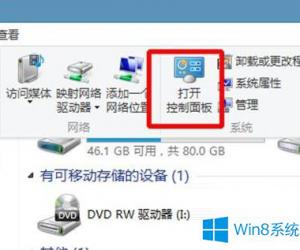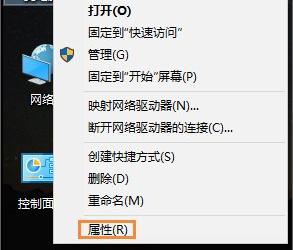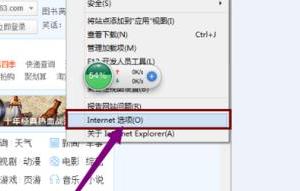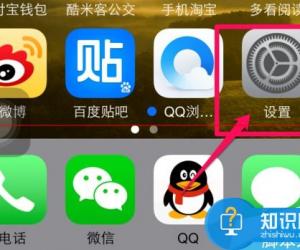excel怎样制作成虚线边框 excel表格制作成虚线边框的方法
发布时间:2017-05-12 13:40:22作者:知识屋
excel怎样制作成虚线边框 excel表格制作成虚线边框的方法 制作虚线边框步骤1:打开Excel表格框选要做成虚线的“单元格”。
制作虚线边框步骤2:然后点击“格式”→“单元格”。
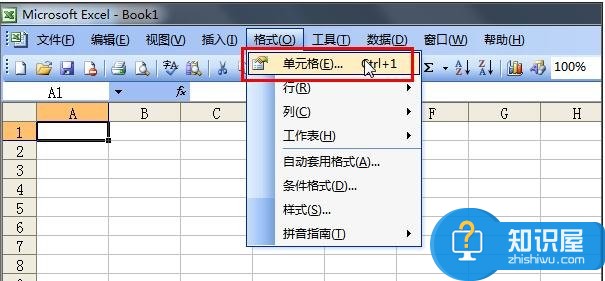
制作虚线边框步骤3:此时弹出“单元格格式”选择“边框”。
制作虚线边框步骤4:紧接着设置虚线,首先点击“线条”中的“虚线”如图①,再点击“颜色”将颜色选为“蓝色”或是其他颜色如图②,接着单击“内部”如图③,最后在将四周填满虚线如图④。
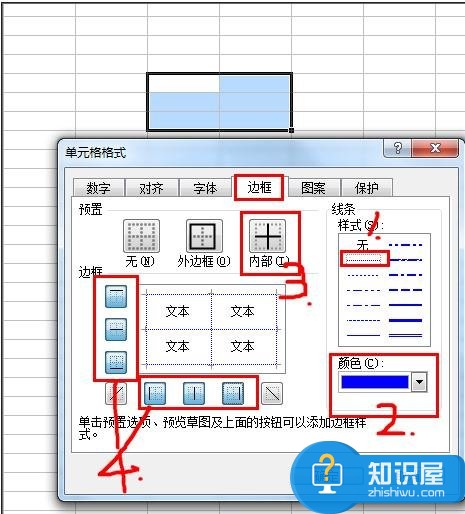
制作虚线边框步骤5:设置完成后按确定,虚线边框就做好咯。
(免责声明:文章内容如涉及作品内容、版权和其它问题,请及时与我们联系,我们将在第一时间删除内容,文章内容仅供参考)
知识阅读
软件推荐
更多 >-
1
 一寸照片的尺寸是多少像素?一寸照片规格排版教程
一寸照片的尺寸是多少像素?一寸照片规格排版教程2016-05-30
-
2
新浪秒拍视频怎么下载?秒拍视频下载的方法教程
-
3
监控怎么安装?网络监控摄像头安装图文教程
-
4
电脑待机时间怎么设置 电脑没多久就进入待机状态
-
5
农行网银K宝密码忘了怎么办?农行网银K宝密码忘了的解决方法
-
6
手机淘宝怎么修改评价 手机淘宝修改评价方法
-
7
支付宝钱包、微信和手机QQ红包怎么用?为手机充话费、淘宝购物、买电影票
-
8
不认识的字怎么查,教你怎样查不认识的字
-
9
如何用QQ音乐下载歌到内存卡里面
-
10
2015年度哪款浏览器好用? 2015年上半年浏览器评测排行榜!